Нг. КОНТРОЛЬ ПРОИЗВ(ошибок). 12. контроль производительности функция и параметры
 Скачать 1.72 Mb. Скачать 1.72 Mb.
|
ДИАЛОГОВОЕ ОКНО ВЫБОРА ПОРОГА РМ(Provisioning PM Threshold Modification) Диалоговое окно PM Threshold Selection позволяет устанавливать нужное значение порога РМ. Диалоговое окно PM Threshold Selection находит и выводит значение порога РМ для выбранного устройства. 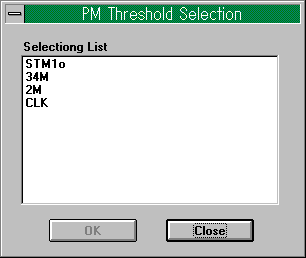 Таблица 12-3 показывает перечень устройств в меню PM Threshold Selection. Таблица 12-3 Перечень выбора устройств
Процедура (1) Выберите необходимое устройство в списковом окне Selection List. (2) Нажмите клавишу ОК. (3) Откроется диалоговое окно PM Threshold. Диалоговое окно PM Threshold позволяет устанавливать значение порога РМ и включение/выключение отчёта ТСА.  Threshold (порог): вводится значение порога с помощью клавиатуры или кнопка поля счетчика может устанавливить значение порога. TCA Report (отчёт ТСА): Включает/выключает отчёт ТСА. Нажатием измените установку Включено/Выключено. ПРИМЕЧАНИЕ: Если значение порога установлено на максимальную величину, аварийная сигнализация ТСА не сработает. Процедура (1) Установите необходимое значение порога или отчет ТСА. (2) Нажмите клавишу Send. ДИАЛОГОВОЕ ОКНО СОСТОЯНИЯ РМ(Maintenance PM Status) Диалоговое окно PM Status находит и выводит на экран информацию о контроле за функционированием выбранного объекта. Имеется два диалоговых окна PM Status: одно - для определения объекта и позиций РМ, другое, появляющееся после завершения работы с первым диалоговым окном, - для вывода считанного состояния РМ. См. рисунок ниже.  На изображении полки указаны блоки, данные о которых должны быть считаны. CORE, EXT #1 и EXT #2: номера полок в стойке. ПРИМЕЧАНИЕ: EXT #1 и EXT #2 не выбираются. View: указывается позиция (Equipment, Switch Group или Facilities/оборудование, группа переключения или устройства). Unit и Location: указывается объект. После выбора объекта нажмите кнопку OK. Откроется следующее диалоговое окно.  Unit: выводится название блока, выбранного на этапе выбора блока. Selected Location: выводятся позиции для индикации состояния РМ, которые были выбраны на этапе выбора блока. 15 min: индицируется значение счётчика для каждых 15 минут определения состояния РМ. Текущее состояние РМ « Current » всегда индицируется в первую очередь. Прошлые состояния РМ « History » индицируются в порядке их давности, начиная с самых последних. Текущее состояние РМ « Current »: если достоверность не гарантируется (LOS, LOF и т.п.), то в позициях времени и состояния РМ выводится « N/A (недоступно)». Если не существует архив (History) прошлых состояний РМ из-за функции подавления нулей, индицируется «none (нет)». 1) Time (Время): индицируется время, прошедшее после начала сбора данных о текущем состоянии РМ. Если не существует архив (History) прошлых состояний РМ из-за функции подавления нулей, индицируется «none». Способ индикации: число прошедших минут. Пример: 13 min elapsed. Допустимый диапазон значений: от 0 до 14. 2) PM Status Item (Позиция состояния РМ): Индицируются только позиции, относящиеся к текущему состоянию. Индицируемое состояние РМ зависит от выбранного места. См. таблицу 12-2, где указаны позиции состояния РМ. Прошлые состояния РМ «History»: если достоверность не гарантируется (LOS, LOF и т.п.), то в позициях времени и состояния РМ выводится «N/A». Если не существует архив (History) прошлых состояний РМ, индицируется «none (нет)». 1) Time (Время): выводится время генерации данных прошлых состояний (History). Способ индикации: день/месяц/год час:минута. 2) PM Status Item (Позиция состояния РМ): выводятся только позиции, относящиеся к текущему состоянию. Выводимое состояние РМ зависит от выбранного места. См. таблицу 12-2, где указаны позиции состояния РМ. 1 day: выводится значение счётчика для каждых суток определения состояния РМ. Текущее состояние РМ « Current » всегда выводится в первую очередь. Прошлые состояния РМ « History » индицируются после состояния « Current ». Текущее состояние РМ « Current »: если достоверность не гарантируется, то в позициях Time и PM Status Items выводится « N/A ». 1) Time (Время): выводится время, прошедшее после начала сбора данных о текущем состоянии РМ. Способ вывода: прошедшие часы (h) и минуты (min). Пример: 23h59min elapsed. 2) PM Status Items: выводятся только позиции, относящиеся к текущему состоянию. Выводимое состояние РМ зависит от выбранного места. См. таблицу 12-2, где указаны позиции состояния РМ. Прошлые состояния РМ «History»: если достоверность не гарантируется, то в позициях Time и PM Status Items выводится « N/A ». Если не существует архив (History) прошлых состояний РМ (функция подавления нулей), индицируется «none (нет)». 1) Time (Время): выводится время генерации данных о прошлых состояниях. Способ вывода: день/месяц/год час:минута. 2) PM Status Item (Позиция состояния РМ): выводятся только позиции, относящиеся к текущему состоянию РМ. См. таблицу 12-2, где указаны позиции состояния РМ. PM Initialize: при нажатии этой клавиши все текущие (Current) и прошлые состояния РМ (History) стираются и инициализируются, а также обнуляется значение времени определения состояний. Процедура: (1) Нажмите одну из клавиш опций в окне просмотра View (Equipment, Switch Group или Facilities). (2) Нажмите на нужный блок на изображении полки. Выбранный блок будет выделен, и активизируется окно списка Unit и Location. (3) Выберите нужный объект из списковых окон Unit и Location. (4) Нажмите кнопку OK. Появится следующее диалоговое окно PM Status с электронной таблицей. (5) Если вы хотите инициализировать информацию в электронной таблице, нажмите кнопку PM Initialize. ПРИМЕЧАНИЕ: Если при индикации информации РМ её значения PM History, Current PM и первое значение PM History одинаковы, снова нажмите на клавишу Update, чтобы обновить данные. Таблица 12-4. Перечень позиций PM (1/2)
Таблица 12-4. Перечень позиций PM (2/2)
Данная страница намеренно оставлена незаполненной |
